Youtube vanced не подключается к телевизору

Телевидение постепенно утрачивает свою популярность, и множество людей предпочитает ему просмотр роликов на YouTube. По этой причине полезным будет узнать, как подключить Ютуб к телевизору через Wi-Fi. Это позволит повысить комфорт от просмотра, поскольку качественное изображение будет выводиться на большой экран.
Современные модели телевизоров могут подключаться к различным приложениям, функционируя, как мобильный гаджет или компьютер. Для работы этих приложений требуется интернет-соединение, при этом нет необходимости в наличии жёсткого диска, чтобы сохранять данные. Поэтому, если смарт-телевизор подключён к локальной сети, на него легко можно вывести любой видеоконтент.
YouTube TV представляет собой технологичную альтернативу кабельному телевидению, осуществляя прямые трансляции контента на устройство. Сервис предлагает не только крайне обширные коллекции разнообразных видеоматериалов, но и индивидуальные рекомендации, созданные службами искусственного интеллекта.

Подключение к телевизорам без Smart TV
Для устройства, не оборудованного Smart TV, оптимальным вариантом будет установка дополнительного оборудования, обеспечивающего выход в интернет. Существуют следующие варианты:
- Android Smart-TV. При помощи этого устройства можно превратить ординарный телевизор в полноценный Smart TV, имеющий все необходимые функции. После подключения можно не только свободно смотреть видеоролики на YouTube , но и играть в игры, пользоваться браузерами и прочее. Такая приставка подключается через боковой HDMI.
- Apple TV. Это удобный вариант при наличии большого количества техники Apple. С его помощью получится воспользоваться не только YouTube, но и iTunes Store для просмотра фильмов. Также модуль позволяет слушать аудио, устанавливать различные приложения и игры и выводить изображения на телеэкран с устройств на iOS либо Mac OS.
- Xbox и Sony PlayStation. При помощи игровых приставок можно просматривать видео как через приложение YouTube, так и через браузер.
- Chromecast. Этот медиаплеер, выпускаемый Google, подключается к телевизору посредством HDMI. Благодаря нему можно транслировать видео с YouTube, используя приложение на смартфоне либо специальную кнопку в браузере.

Подключение к телевизорам со Smart TV
Функция Smart TV представляет собой телевидение, которое подключено к сети и имеет различные онлайн-функции, например получение доступа к разным потоковым службам, выдача контента по запросу и возможность соединения с различными беспроводными гаджетами.
На устройствах с функцией Smart TV, подключённых к сети, можно воспроизводить видеоролики на YouTube через встроенное приложение. Телевизоры могут быть разными, от моделей с устаревшими версиями Smart TV до устройств, на которых установлен более технологичный аналог Android TV. Чтобы узнать, есть ли в технике нужная функция, можно просмотреть её характеристики на сайте компании-изготовителя либо изучить сведения на коробке или в инструкции. Наиболее простым вариантом определения будет наличие или отсутствие кнопки, вызывающей меню Smart TV, расположенной на пульте управления.
Для телевизора со Smart TV порядок действий следующий:
- Подключить устройство к Wi-Fi. Для большинства моделей действия одинаковы: нужно зайти в настройки, выбрать требуемую сеть и указать пароль. С тем, как подключить Samsung Smart TV к Wi-Fi, обычно не возникает проблем.
- Вызвать меню Smart TV при помощи соответствующей кнопки, расположенной на пульте. Чаще всего она имеет вид домика.
Найти и запустить приложение YouTube.

Если Smart TV не подключается к Wi-Fi
Если в настройках устройства отсутствует возможность беспроводного подключения, то телевизор не имеет встроенного Wi-Fi приёмника. В таком случае можно либо подключить интернет, используя кабель, либо приобрести USB-адаптер, подходящий для конкретной модели техники.
Чтобы подключить технику к проводному интернету, потребуется сетевой кабель. Обычно он входит в комплектацию роутера. Порядок действий следующий:
При удачном подключении отобразится успешная установка соединения с интернетом.

Не исключено, что после инсталляции приложение YouTube работает некорректно, что делать в таких ситуациях? Каждому по силам устранить программные сбои самостоятельно. Для этого нужно просто придерживаться экспертных рекомендаций. Однако сначала определим, нужно ли вообще устанавливать на телевизор это приложение или всё-таки можно обойтись и без него.
Зачем нужен YouTube на телевизоре
Вне зависимости от типа подключения, функциональные возможности телевидения чрезвычайно ограничены. Поэтому даже спутниковым ТВ крайне тяжело сегодня удивить искушённых пользователей. Стриминговые сервисы вышли на пик своей популярности, поэтому все предпочитают именно там смотреть различные новинки.

Желание установить приложение Ютуб на Смарт Самсунг более чем оправдано. На YouTube каждый пользователь сможет найти для себя массу интересного контента. Рассмотрим лишь наиболее очевидные направления:
- Музыкальные клипы;
- Трейлеры новых фильмов, сериалов;
- Видеоблоги, прямые трансляции;
- Телепередачи.
На YouTube можно смотреть фильмы, сериалы, а также телепередачи. Поэтому установку этого приложения и вовсе можно считать полноценным аналогом телевидению. Конечно, видео с этого сервиса можно открывать через браузер, но инсталляция приложения выглядит более комфортным, удобным вариантом.
Установка YouTube на Смарт ТВ Самсунг
Как было отмечено ранее, зайти на Ютуб можно через браузер, но это не очень удобно. Поэтому лучше воспользоваться альтернативным вариантом – найти и скачать виджет для Самсунг Смарт ТВ. Телевизоры от южнокорейского производителя Samsung функционируют под управлением операционной системы Tizen, которая разработана на базе Linux. Настраивать Ютуб на телевизоре пользователям не придётся, поскольку фирменное приложение этого сервиса включено в список предустановленных программ.

Представим, что вы случайным образом удалили приложение, поэтому вам необходимо установить Ютуб на телевизор Самсунг, как это сделать? Ничего сложного в этом нет. Действуйте в соответствии с пошаговым алгоритмом:
Для Smart TV скачать приложение не составит особого труда. Не нужно загружать программное обеспечение с непроверенных источников, поскольку пиратский софт может негативно отразиться на работоспособности телевизора.

Альтернативный способ восстановления возможности просмотра видеороликов с сервиса YouTube:
- Скачайте одноимённый виджет специально для своей операционной системы.
- Распакуйте содержимое скачанного архива в отдельную папку.
- Вставьте flash-накопитель в USB-разъём, предварительно выключив телевизор.
- Включите телевизор.
- Запустите Smart Hub. В списке приложений появится YouTube.
Всё очень просто.
Обновление Ютуба на ТВ Самсунг
Если на Samsung Smart TV приложение YouTube не открывается, то восстановить его работу можно, проведя обновление программного обеспечения. Чтобы сделать это, нужно следовать пошаговой инструкции:

Теперь вы знаете, как обновить YouTube на телевизоре. У вас не должно возникнуть с этим проблем. Операционные системы ТВ Samsung по интерфейсу схожи с Android. Поэтому инсталляция, обновление, удаление программного обеспечения осуществляется по схожему принципу.
Установка и настройка приложения Video TV Cast на Samsung
Обновление Ютуб на телевизоре Самсунг далеко не всегда позволяет решить проблему. Не исключено, что загрузка последней версии программного обеспечения не даст ожидаемого результата. Впрочем, есть альтернативный способ решения проблемы – установите приложение Video TV Cast на Смарт ТВ Samsung.
Ключевые особенности рассматриваемой программы:
- Вне зависимости от модели телевизора функционирует корректно, без лагов, задержек, сбоев;
- С помощью этого софта можно воспроизводить видеоконтент, загруженный на YouTube, а также открывать всевозможные другие страницы;
- Универсальность программы проявляется в том, что она воспроизводит видеоролики любых форматов.
Этим приложением смогут пользоваться те, кто имеют в своём распоряжении ТВ от компании Samsung, который был выпущен позже 2010 года. Использование Video TV Cast позволяет воспроизводить видеоролики со смартфона, планшета, ноутбука или компьютера на телевизоре Samsung. Есть только одно условие – устройства должны быть подключены к одной беспроводной сети.

Когда на всех устройствах должным образом будет настроено интернет-подключение, нужно открыть главное меню приложения. Откройте с его помощью веб-страницу, на которой находится необходимое вам видео. Если софт установлен на мобильном телефоне или планшете, то после открытия нужной страницы можно одним кликом воспроизвести контент непосредственно на большом экране телевизора.
- Настройте на телевизоре подключение к интернету через Wi-Fi, кабель или адаптер.
- Установите приложение Video TV Cast.
- Запустите программное обеспечение и наслаждайтесь его функциональными возможностями.
Если вы планируете настраивать подключение с помощью кабеля Ethernet, тогда вам необходимо обжать провод с двух сторон. Теперь вы знаете, как скачать, обновить и восстановить корректную работу YouTube на своём телевизоре. Существуют и другие программы, позволяющие воспроизводить ролики с этого сервиса.
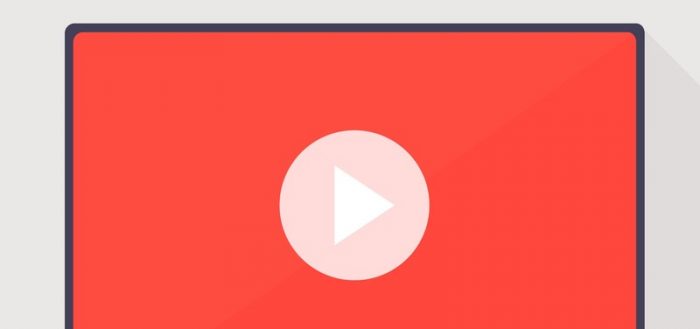
Гораздо приятнее смотреть видео с большого экрана телевизора, нежели через смартфон или даже ПК. Как настроить трансляцию роликов с YouTube на ТВ?
Скачиваем программу YouTube на телевизор с функцией Smart TV
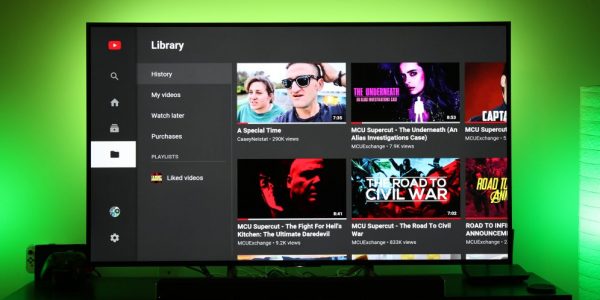
Слева будет несколько вкладок с разделами приложения
-
Щёлкните на пульте на кнопку Smart, чтобы перейти в этот режим телевизора. Откройте перечень приложений. Отыщите и запустите там розовую плитку LG Store.

Зайдите в магазин программ LG Store

Если у вас телевизор Sony или Philips, скачать утилиту YouTube можно в разделе App Gallery.

Автоматическое подключение

Нажмите на квадратную иконку вверху
Ручное подключение
Если автоматом связь не установилась, используйте ручной способ:

Выберите вторую плитку

На экране высветится код

Зайдите в настройки своего профиля на ПК

Выберите второй пункт в меню

Вбейте код с экрана ТВ
Просмотр YouTube на телевизоре без встроенного Smart TV
Подключение телевизора к компьютеру по HDMI
-
Один конец шнура вставьте в порт HDMI на компьютере (либо в телефоне), второй — в телевизор.

Подключите HDMI-кабель к ТВ и ПК
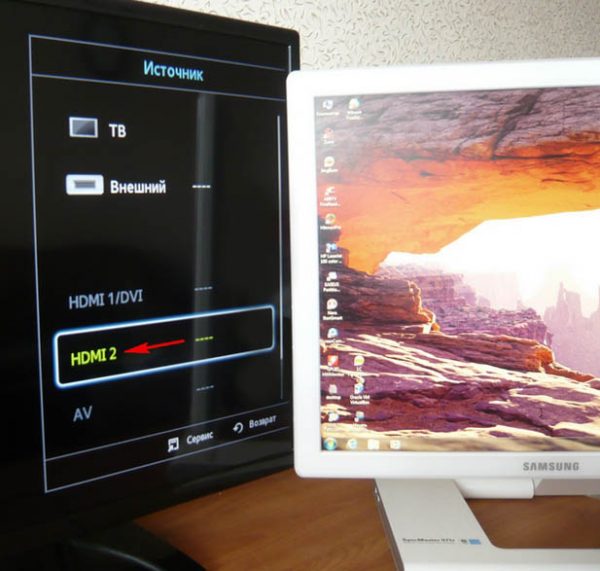
Выберите в списке выход HDMI
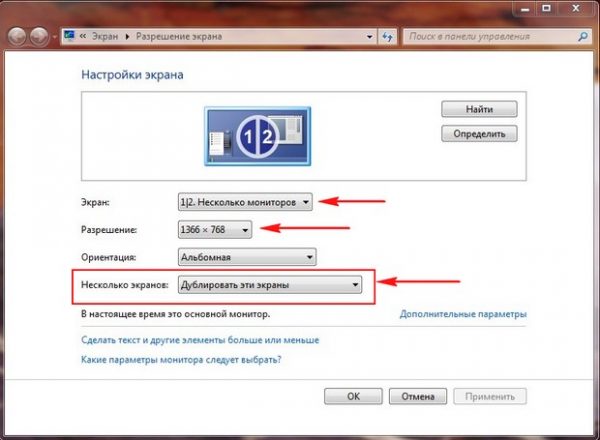
Настройте разрешение экрана на ПК
Через игровые приставки
Через медиаплеер Chromecast
Подробно распишем все шаги:
-
Подключите Chromecast к телевизору (вставьте в выход HDMI). С помощью Micro-USB подключите Chromecast к USB-порту телевизора. Если у вас нет USB-выхода на ТВ, запитайтесь прямо от розетки.

Подключите адаптер Chromecast к ТВ

Щёлкните по первой синей кнопке

Выберите свой Chromecast
Через приставку Android Smart TV или Apple TV
Android-приставка обычно подключается к ТВ через HDMI

Соедините приставку Apple TV с телевизором

Миллионы людей используют известный видеохостинг Youtube. На сайте есть масса полезных обучающих записей, смешных роликов, обзоров и т.д. Но не все видео удобно смотреть на телефоне или ноутбуке. Лучшее решение – вывести картинку на экран телевизора с большой диагональю, а поможет в этом Youtube activate.
Что представляет собой Youtube com activate?
Ютуб – интересный ресурс, на котором можно найти забавные видеоролики, документальные фильмы, сериалы, мультфильмы и другой интересный контент. Однако при просмотре роликов с ноутбука или телефона ухудшается качество записи, взгляд упускает мелкие детали. Получить максимальное удовольствие от просмотра роликов поможет программа Youtube com activate.
Приложение создано специально для владельцев телевизоров с опцией Смарт ТВ и Wi-Fi. Пользователи, подключившие к своему любимцу смартфон или компьютер, смогут насладиться качественным звуком, чёткой картинкой и мельчайшими деталями видеозаписи.

Чтобы транслировать запись из интернета, в устройстве должен быть модуль Wi-Fi и функция Smart TV, Android TV, Apple TV или Google TV. Также для просмотра роликов можно использовать:
- Игровую приставку PS3, Wii U и Xbox 360 или One.
- Модели оборудованные Roku либо Chronecast.
- Проигрыватели Blu-ray и спутниковые приёмники, в которых есть утилита Ютуб.
Как ввести код с телевизора?

Владелец телевизора с опцией Смарт-ТВ и Wi-Fi может просматривать видеоролики с Youtube, слушать музыку и даже наслаждаться различными играми. Но сначала необходимо подключить к устройству планшет, ПК либо смартфон. Пользователю следует посетить сайт www Youtube com activate и ввести код.
Для выполнения простой процедуры юзеру понадобиться телевизор, интернет, девайс (телефон, ПК, планшет) и несколько свободных минут. Так что нужно сделать?


Если у пользователя нет аккаунта Ютуб, необходимо пройти регистрацию.
Существует ещё один способ, как через Youtube com activate ввести код с телевизора. Для этого необходимо:

Компьютер запомнит устройство и откроет для него доступ к аккаунту.
Вводим код с телефона
Активировать программу можно не только при помощи ноутбука, но и через смартфон либо планшет. Для подключения подойдёт любой телефон, на который установлена утилита Youtube. Чтобы ввести код с телефона Самсунг, Apple, DEXP либо другого девайса следует:

Есть и более простой метод присоединения мобильного девайса к Умному ТВ. Человеку нужно:
Сразу после подключения Youtube com activate Smart юзер сможет смотреть кино, сериалы, клипы и смешные ролики, добавленные в свой плейлист.
Youtube com activate для консолей
Владельцы приставок, благодаря внутреннему софту, тоже могут подключиться к видеохостингу, и насладиться интересным контентом. Смотреть ролики можно на консолях PS3, 4 и модели Pro. Для установки конфигурации потребуется:

Активация не вызовет трудностей, даже если устройство не поддерживает русский язык. Важно только правильно написать пароль.

Чтобы разобраться в приложении не требуется мастерство или подобный опыт. С подключением справится даже новичок, только что распаковавший телевизор. Сразу после ввода и подтверждения шифра пользователь сможет вывести на дисплей ролик либо запустить видеозапись из плейлиста. Ютуб activate – возможность разнообразить обычное телевиденье.
Чтобы воспроизвести запись со смартфона или ноутбука нужно:
Чтобы запустить видео, все устройства должны быть подключены к одной сети.
Читайте также:


